從影像摘錄文字(OCR功能)
影像中的文字被掃描並顯示在記事本(Windows自帶程式)中。
 重要事項
重要事項
- 無法將PDF檔案轉換為文字。
- 根據選定的影像大小,可能無法進行文字轉換。
-
右鍵按一下要轉換為文字的影像,然後從顯示的功能表中按一下OCR。
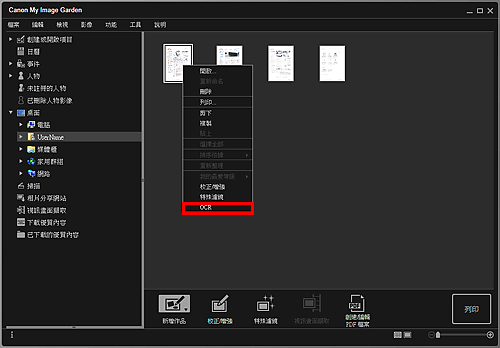
記事本(Windows自帶程式)啟動,並出現可編輯的文字。
 注釋
注釋- 僅喜好設定(Preferences)對話方塊的進階設定(Advanced Settings)標籤中可以選擇的語言書寫的文字可以被摘錄到記事本(Windows自帶程式)。 按一下進階設定(Advanced Settings)標籤上的設定...(Settings...)並根據要掃描文件的語言指定語言。
當掃描多個文件時,您可以將摘錄的文字收集到一個檔案。 -
顯示在記事本(Windows自帶程式)中的文字僅用於指導。 以下文件類型的影像中的文字可能無法被正確檢測到。
- 字型大小在8磅至40磅(300dpi)範圍外的文字的文件
- 傾斜文件
- 顛倒放置或文字方向錯誤的文件(旋轉的字元)
- 包含特殊字型、效果、斜體字或手寫文字的文件
- 行間距窄的文件
- 文字背景有顏色的文件
- 包含多個語言的文件
- 僅喜好設定(Preferences)對話方塊的進階設定(Advanced Settings)標籤中可以選擇的語言書寫的文字可以被摘錄到記事本(Windows自帶程式)。 按一下進階設定(Advanced Settings)標籤上的設定...(Settings...)並根據要掃描文件的語言指定語言。

